4D v16.3
Suche nach Formel
- 4D Designmodus
-
- Datensätze suchen
-
- Suchen in 4D
- Sucheditor
- Suche nach Formel
- Nach Beispiel suchen
- Suchen und ändern
 Suche nach Formel
Suche nach Formel
Sie können eine Suche nach Formel verwenden, um Datensätze über eine Berechnung oder Datenbearbeitung zu finden. Ihre Formel muss als Suchergebnis für jeden Datensatz WAHR oder FALSCH ergeben. Sie können jede Funktion der Programmiersprache sowie vom Entwickler speziell dafür vorgesehene Projektmethoden verwenden.
Suche nach Formel eignet sich zur Eingabe von Suchbedingungen für folgende Operationen:
- Operationen oder Auswertungen in alphanumerischen Zeichenketten
- Datumsberechnungen
- Arithmetische Berechnungen
Es folgen ein paar Anwendungsbeispiele:
- Die folgende Formel sucht nach Datensätzen, in denen die letzten sieben Zeichen der Telefonnummer dem Wert „2524444“ haben.
Substring([Angestellte]Telefonnummer;4;7)="2524444" - Die folgende Formel findet Personen, die zum aktuellen Datum geboren wurden, unabhängig vom Jahr:
(Day of(Current date)=Day of([Angestellte]Geburtstag)) & (Month of(Current date)=Month of([Angestellte]Geburtstag)) - Die folgende Formel teilt den jährlichen Umsatz durch die Lebenshaltungskosten und findet Datensätze, deren berechneter Wert größer als 1.000 ist:
([Statistik]Jahresumsatz /[Statistik]Lebenshaltungskosten)>1000
Dagegen ist die Formel:
[Statistik]Jahresumsatz /[Statistik]Lebenshaltungskostennicht richtig, da sie einen numerischen Wert ausgeben würde und nicht WAHR oder FALSCH.
Sie können nur Formeln eingeben, die eine logische Zeile lang sind. Das bedeutet, Sie können nicht die Zeilenschaltung betätigen und eine zweite Zeile schreiben. Der Editierbereich bricht eine Anweisung in die nächste Zeile um, wenn er zu lang ist. Wenn Sie eine Formel benötigen, die länger als eine Zeile ist, müssen Sie die Formel als Projektmethode schreiben und diese anschließend in der Formel aufrufen.
Suchläufe nach Formel werden im standardmäßigen Sucheditor angelegt. Es ist ein Suchmodus für Fortgeschrittene.
Für eine Suche nach Formel öffnen Sie den Sucheditor und klicken dann unter Windows mit gedrückter Alt-Taste, auf Mac OS mit gedrückter Wahltaste am Ende der Zeile auf das Icon  .
.
Hinweis: Bei einer einzeiligen Suche nach Formel löschen Sie die erste Zeile, die standardmäßig hinzugefügt wird.
Die hinzugefügte Zeile enthält dann zusätzliche DropDown-Menüs:

 zeigt eine hierarchische Liste der Tabellen und Felder der Datenbank, deren Typ mit einer Suche nach Formel kompatibel ist.
zeigt eine hierarchische Liste der Tabellen und Felder der Datenbank, deren Typ mit einer Suche nach Formel kompatibel ist.
 zeigt eine hierarchische Liste der Operatoren, die für eine Suche nach Formel verwendbar sind.
zeigt eine hierarchische Liste der Operatoren, die für eine Suche nach Formel verwendbar sind.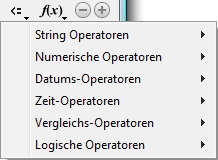
 zeigt eine Liste der 4D Funktionen, die standardmäßig für eine Suche nach Formel verfügbar sind. Über den Befehl SET ALLOWED METHODS können Sie Projektmethoden in diese Liste einfügen.
zeigt eine Liste der 4D Funktionen, die standardmäßig für eine Suche nach Formel verfügbar sind. Über den Befehl SET ALLOWED METHODS können Sie Projektmethoden in diese Liste einfügen.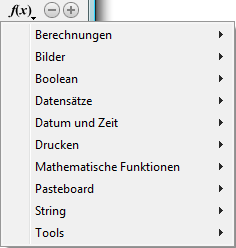
Über dieses Feature lassen sich Kriterien für Suche nach Formel mit den standardmäßigen Suchkriterien kombinieren:
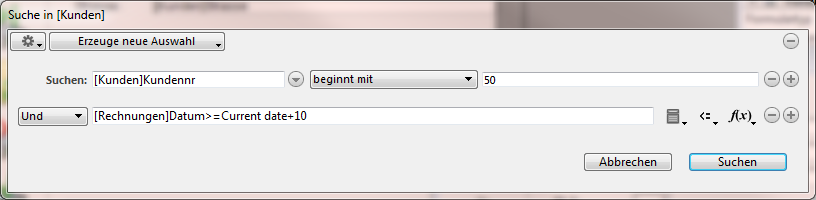
Da sie in dieses Dialogfenster integriert sind, haben Suchen nach Formel dieselbe Funktionalität wie Standardsuchen:
- Über das Menü Erzeuge neue Auswahl lässt sich die Behandlung des Suchergebnisses wählen (Menü Auswahlaktion ),
- Die Suche wird im Menü Letzte Suchen hinzugefügt (Menü Auswahlaktion ),
- Sichern und Laden über eine Suchdatei (siehe Menü Optionen).
Produkt: 4D
Thema: Datensätze suchen
4D Designmodus ( 4D v16)
4D Designmodus ( 4D v16.1)
4D Designmodus ( 4D v16.3)









